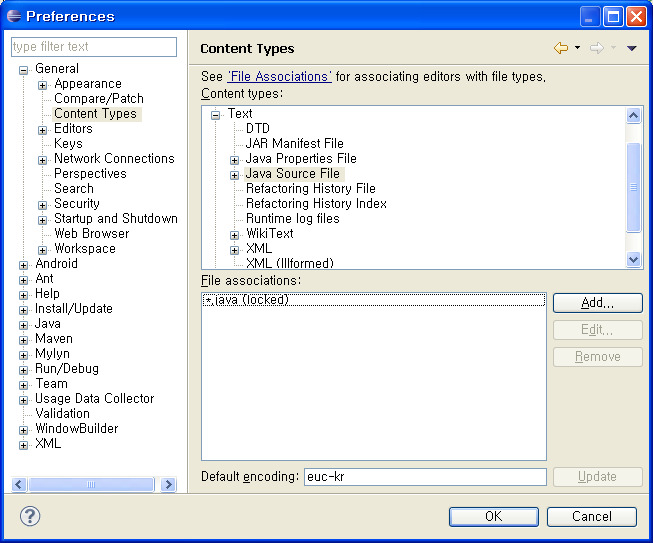package mysqlconnect;
import java.sql.*;
public class mysqlConnect {
public static Connection makeConnection(){
String url = "jdbc:mysql://localhost/book_db";
String id = "root";
String password = "password";
Connection con = null;
try{
Class.forName("com.mysql.jdbc.Driver");
System.out.println("드라이버 적재 성공");
con = DriverManager.getConnection(url, id, password);
System.out.println("DB 연결 성공");
}catch(ClassNotFoundException e){
System.out.println("드라이버를 찾을 수 없습니다.");
}catch(SQLException e){
System.out.println("연결에 실패하였습니다.");
}
return con;
}
public static void main(String[] args) throws SQLException {
Connection con = makeConnection();
Statement s = con.createStatement();
String select = "select * from books";
ResultSet rows = s.executeQuery(select);
while(rows.next()){
int id = rows.getInt("book_id");
String title = rows.getString("title");
System.out.println(id+""+title);
}
}
}
mysql으로 연결시에는 port번호라던지 서비스네임같은 것이 추가적으로 필요하지 않는 것으로 보입니다.